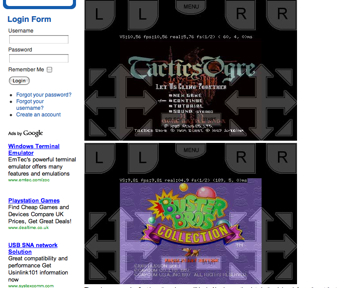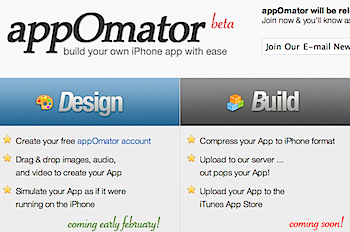iOS 12.4以降を搭載しているiPhoneには「クイックスタート」と呼ばれる、簡単に機種変更、データ引き継ぎのできる機能が搭載されています。
新しいiPhoneの隣に新しいiPhoneを置くだけで認識し、自動でデータ転送ができるという超簡単な機種変更機能です。
ぼく自身、何度となく「クイックスタート」を利用してiPhoneの機種変更をしてきたのですが、失敗したのは初めてでした。その体験をまとめておきます。
「iPhone SE」が届いた
発売日である2020年4月24日に、新しい「iPhone SE」が届きました。

iPhone 8の筐体を利用し、廉価版と呼ばれるモデルながらチップはiPhone 11と同等で、性能的には羊の皮をかぶった狼的な感じになっています。

購入したのは128GBモデルで、実はこれは次男が自分で貯金して購入した初めてのiPhoneとなります。
ファーストiPhoneだから愛着もあるだろうし、その分、中身が最新のiPhone 11と同じチップということで、長く使えて良いのではないかと思います。

「iPhone SE」が初めてのiPhoneだというお子さんも全国にたくさんいるのでしょうね。
手元にあるiPhone 7 PlusやiPhone 11 Pro Maxと比較すると液晶画面は小さく感じますが、単体で持つと片手で持ちやすい、良いサイズ感だと思います。
ということで、見た目のファーストインプレッションもそこそこに、これまでお下がりで使っていたiPhone 7 Plusから新しい「iPhone SE」にデータ移行することにしました。
「クイックスタート」できない
iOSを最新にアップデートしていれば「クイックスタート」という機種引き継ぎ、機種変更のためのデータ転送機能が利用できます。
新しいiPhoneを起動し、すぐそばに古いiPhoneを置くと、Bluetoothでお互いを認識し、設定やアプリなどをWiFi経由で転送できるという機能です。
最初は「こんなことができるのか!」と感動したものです。これでiPhoneの機種変更も捗るな、と。

そこで今回も、この「クイックスタート」を利用してサクッとデータ転送するはずが‥‥うまくいきませんでした。号泣。
「iPhone SE」の「クイックスタート」が起動した状態で、iPhone 7 Plusも認識し、さあ接続してデータ転送を始めよう‥‥という段階で、先に進めないのです。
症状としては、iPhone 7 Plus側がApple IDを送信するのだけど「接続中」と表示されたまま先に進めないのです。
WiFiを変更したり、何度も起動し直したりしたのですが、どうしてもiPhone 7 Plus側で設定を進めることができませんでした。
検索してもそれらしい症状を訴えている人は他におらず、Appleのサポートページでも同症状は見つかりません。1時間ほどトライを繰り返すも、全く先に進めないため「クイックスタート」は断念しました。
手動で設定することに → ありがとうiCloud
全く埒が明かないので「iPhone SE」の画面で表示されている「手動で設定」から設定することにしました。
「手動で設定」のその先には、iTunesでデータ移行(復元)するとか、最初から設定を始めるとかあるのですが、ここで救い主となるのがiCloudからの復元です。
そうそう、クイックスタートが導入される前はiCloudにiPhoneの中身をバックアップしておいて、そこから復元したものですよ(そのさらに前はiTunesで復元)。
ということで、iCloudバックアップから復元することで、無事に「iPhone SE」への機種変更を果たしました。
iCloudバックアップというのは、ネット上のクラウド環境にiPhoneを丸ごとバックアップしておくというものです。WiFi&電源に繋がっている状態で動作し、iPhoneを使っていない時に中身が自動バックアップされます。
iPhoneを落とした時にも、前夜のiCloudバックアップに救われました。現在は200GBで月400円、2TBで月1,300円です。有料ですが、絶対に課金しておくことをオススメします。
今回のようなiPhoneの機種変更にも使えますし、万が一、iPhoneをなくした時にも中身のデータは取り戻すことができます。物理的なiPhoneは買い直しができますが、中身のデータはプライスレスですから。
スムーズな「クイックスタート」の様子を読みたい人は↓の記事をどうぞ。
iCloudバックアップについて知りたい人は↓の記事をどうぞ。
▼スマホデビュー&買い替えにぴったりな「iPhone SE」発表!iPhone 11 Proと同じチップを搭載し価格は44,800円から
▼「iPhone SE」RAMは3GB、バッテリー容量は1,821mAhか?